

© by Tshaka67
Dieses
Tut wurde mit PSP 9 geschrieben. Es dürfte aber keine Probleme geben,
dieses auch mit anderen PSP-Versionen nachzuarbeiten.
Das Copyright von dem Material unterliegt den jeweiligen Künstlern.
Render by
Jacky -
http://jacky-graphics.ch
Vielen lieben Dank
für die wunderschöne Poser.
Das Copyright für das Tutorial liegt bei mir.
Du
benötigst:
2 Misted Tuben (1 Haupttube und 1
Landschaftstube)
Und dieses Material:
1 Tube "jet_autumn_leaves..."
Filter
FM Tile Tools - Blend Emboss
Filters Unlimited 2.0
Filter Factory Gallery J - Twister
1.
Öffne
Deine Tuben und das Material in Deinem PSP.
Suche Dir eine helle Vordergrund- und eine dunkle Hintergrundfarbe aus
Deinen Tuben.
Ich habe hier die Farben # c2b39d (hell) und # 533336 (dunkel) gewählt.
2.
Öffne ein neues Bild 600 x 500 Pixel - Transparent und fülle es mit einem Farbverlauf.
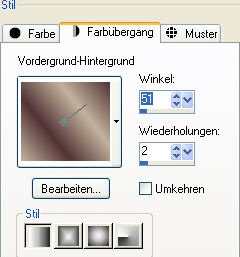
Anpassen -
Bildunschärfe - Gaußscher Weichzeichner - Radius: 25
3.
Ebenen
- Neue Rasterebene
Auswahl - Alles auswhählen
Kopiere
aus dem Material "jet_autumn_leaves..."
das grüne Blatt (Ebene "green") und füge es in die Auswahl ein
Auswahl aufheben
Radiere
nun mit Deinem Löschwerkzeug den Stiel des Blattes weg
und ziehe das Blatt mit dem Verformwerkzeug noch etwas in die Länge,
sodass es fast bis unten an den Rand geht
Effekte - Maleffekte - Pinselstriche
Als Farbe nehme Deine dunkle Farbe
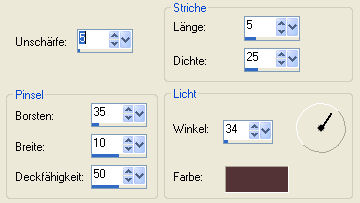
Stelle den Mischmodus dieser Ebene auf -> Helligkeit (Legacy) und die Sichtbarkeit (Transparenz) auf 30 %.
4.
Auswahl
- Alles auswählen
Auswahl - Frei
Ebenen - Neue Rasterebene
Kopiere
nun Deine Landschaftstube und füge sie in die Auswahl ein.
Auswahl aufheben
Stelle den Mischmodus dieser Ebene auf -> Weiches Licht
Effekte - Plugins - FM Tile Tools - Blend Emboss - mit den Standardwerten
5.
Aktiviere wieder die Ebene mit dem Blatt
Auswahl
- Alles auswählen
Auswahl - Frei
Kopiere deine Haupttube und füge sie als neue Ebene in Dein Bild ein
Verschiebe sie so, dass sie in das "Blatt" passt (siehe
Vorschaubild)
Aktiviere wieder die Blatt-Ebene
Auswahl - Umkehren
Aktiviere wieder die Ebene mit Deiner Haupttube und drücke einmal die entfernen Taste (Entf)
Aktiviere
auch die unterste Ebene (Hintergrund) und drücke ebenfalls die entfernen
Taste
Auswahl aufheben
Verschiebe nun noch die Ebene mit der Haupttube unter die Blattebene und fasse dann alle Ebenen sichtbar zusammen
6.
Dupliziere die Ebene und aktiviere die unterste Ebene
Effekte
- Plugins - Filters Unlimited 2.0 - Distrotion Filters - Ink Blots -
Standardeinstellungen
Stelle den Mischmodus dieser Ebene auf -> Helligkeit (Legacy)
und die Sichtbarkeit (Transparenz) auf 38 %
Ebenen
- Duplizieren
Bild - Vertikal spiegeln - Bild - Horizontal spiegeln
Aktiviere die obere Ebene und ändere die Größe
Bild - Größe ändern - Größe aller Ebenen anpassen NICHT
angeharkt - auf 85 %
Verschiebe das Blatt nun etwas nach oben rechts
Gebe
dem Blatt nun einen Schatten:
Vertikal und Horizontal: 5
Deckfähigkeit: 60
Unschärfe: 20
Farbe: Schwarz
Wiederhole den Schatten mit den Werten: vertikal und Horizontal: -5
7.
Kopiere
noch einmal Deine Haupttube und füge sie als neue Ebene in Dein Bild ein
Verschiebe sie nach links an den Rand
8.
Ebenen
- Neue Rastereben
Verschiebe die Ebene an unterste Stelle und fülle sie mit dem Farbverlauf
Anpassen -
Bildunschärfe - Gaußscher Weichzeichner - Radius: 25
Fasse
alle Ebenen zusammen
Bild - Größe ändern - Größe aller Ebenen anpassen angeharkt - auf 85
%
9.
Bild
- Rand hinzufügen - Symmetrisch
2 Pixel - dunkle Farbe
2 Pixel - helle Farbe
20 Pixel - dunkle Farbe
Markiere
den Rand mit dem Zauberstab und fülle ihn mit dem Farbverlauf
Effekte - Plugins - Filters Unlimited 2.0 - Distrotion Filters - Ink Blots
- Standardeinstellungen
Effekte
- Plugins - Filter Factory Gallery J - Twister
Stelle den Regler auf 30
Auswahl halten
10.
Effekte - 3D Effekte - Aussparung

Wiederhole die Aussparung mit den Werten: Vertikal und Horizontal -3
Auswahl aufheben
11.
Bild
- Rand hinzufügen - Symmetrisch
2 Pixel - dunkle Farbe
2 Pixel - helle Farbe
35 Pixel - dunkle Farbe
Markiere
den Rand mit dem Zauberstab und fülle ihn mit dem Farbverlauf
Effekte - Plugins - Filters Unlimited 2.0 - Distrotion Filters - Ink Blots
- Standardeinstellungen
Effekte
- Maleffekte - Pinselstriche
Als Farbe nehme wieder Deine dunkle Farbe
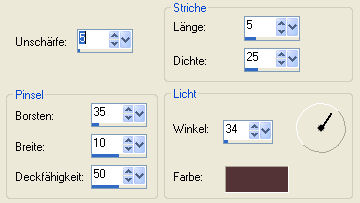
Auswahl halten
12.
Effekte - 3D Effekte Innenfase
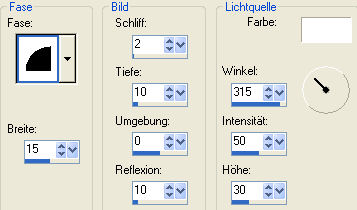
Auswahl aufheben
Bild
- Rand hinzufügen - Symmetrisch
2 Pixel - dunkle Farbe
13.
Nun hast Du es auch schon geschafft.
Wenn Du möchtest, kannst Du noch einen Text auf dein Bild schreiben und evtl. Verzieren.
Setze
dann noch Dein Wasserzeichen und evtl. Copyright-Hinweise auf das Bild
und speichere es jpeg ab.
Fertig ist Dein Blend!
Hier
noch Bilder von lieben
Bastelfreunden, die mein Tut getestet hat.
Ganz lieben Dank an Euch für die schönen Bilder!
Danke Suzi, dass ich Dein Bild hier zeigen darf.

Danke Chrisi, dass ich Dein Bild hier zeigen darf.
